Nežinote, kaip „Mac“ kompiuteryje įgalinti programos prieigą prie vietos? Negalite rasti savo „Mac“ paslaugose „Find My“? Čia bus atsakyta į visus jūsų klausimus!
Vietos nustatymo paslauga yra labai svarbi, kai kalbama apie vartotojo patirtį, nes šiandien nuo jos priklauso daugybė jūsų „Mac“ esančių programų. Ne tik programos, daugelis svetainių taip pat naudoja vietos nustatymo paslaugą, kad suteiktų jums geriausią patirtį.
Nors manote, kad tai gali kelti rimtą pavojų jūsų privatumui, nes jūsų vieta būtų prieinama visiems. Laimei, taip nėra. „macOS“ leidžia visiškai valdyti, kurios programos gali pasiekti vietos nustatymo paslaugą.
Dabar kai kurie gali pasakyti, kam atskleisti savo vietą, kad pamatytumėte orą savo „Mac“ kompiuteryje arba tiesiog pažymėtumėte „Facebook“ įrašą su vieta. Dar kartą pagalvokite, ką daryti, jei jums reikia rasti savo iPhone naudojant Rasti mano paslaugas savo Mac kompiuteryje arba atvirkščiai? Taigi svarbu išmokti įjungti arba išjungti vietos paslaugą „Mac“ kompiuteryje.
Įgalinkite arba išjunkite programų vietos paslaugą
Pirmiausia paleiskite „System Preferences“ programą iš „Mac“ paleisties arba doko.
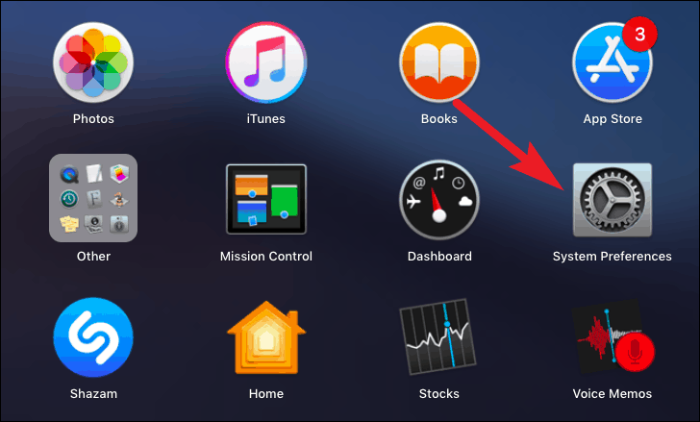
Dabar eikite į parinktį „Sauga ir privatumas“ iš galimų ekrano parinkčių.
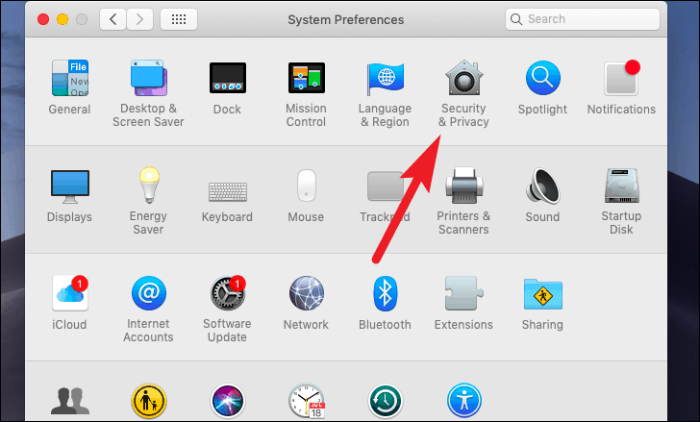
Po to spustelėkite skirtuką „Privatumas“. Tai paskutinė parinktis skirtukų eilutėje.
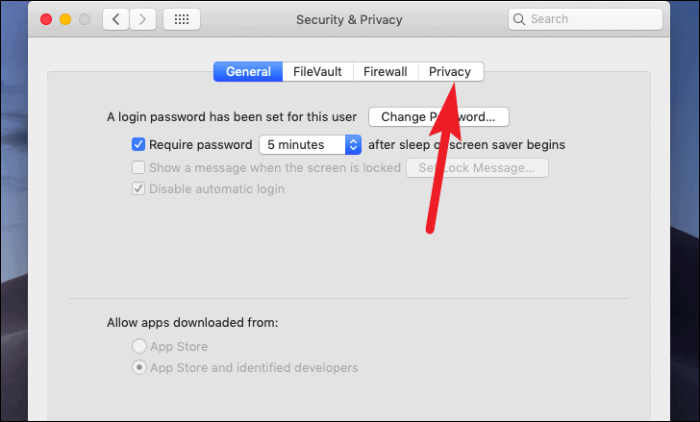
Dabar spustelėkite užrakto piktogramą kairiajame apatiniame ekrano kampe, kad pakeistumėte nustatymus.
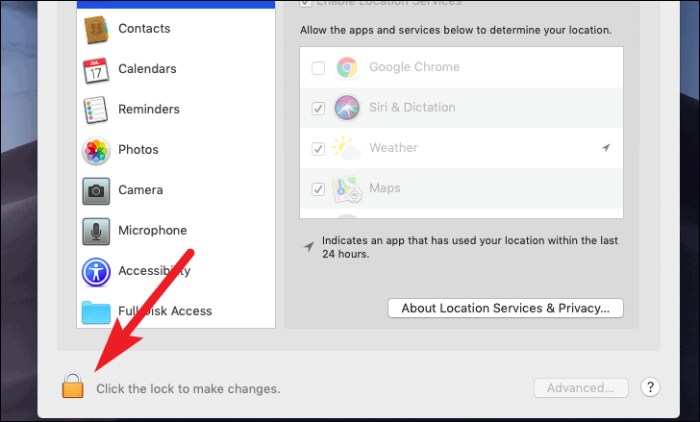
Tada įveskite savo vartotojo abonemento slaptažodį. Tada spustelėkite mygtuką „Atrakinti“, kad pasiektumėte nustatymus.
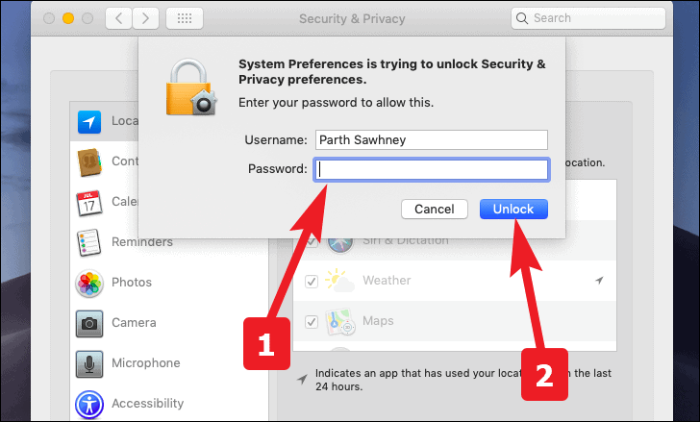
Dabar sąraše pasirinkite parinktį „Vietos paslaugos“ ir pažymėkite langelį prieš „Įgalinti vietos nustatymo paslaugas“, kad įjungtumėte vietos nustatymo paslaugas.
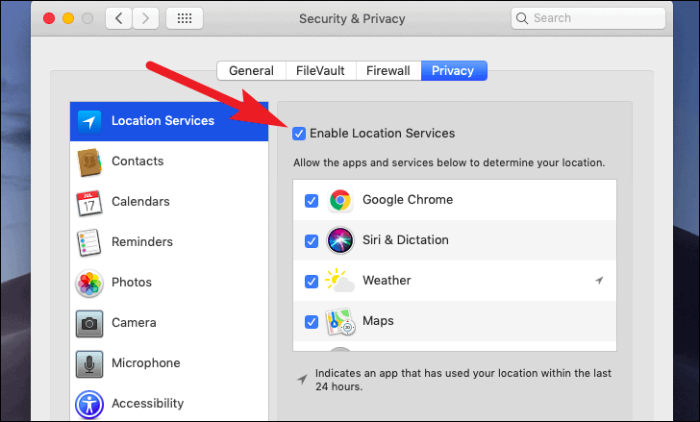
Po to, jei norite atšaukti bet kurios programos vietos paslaugų leidimą. Tai galite padaryti panaikinę žymėjimą iš sąrašo.
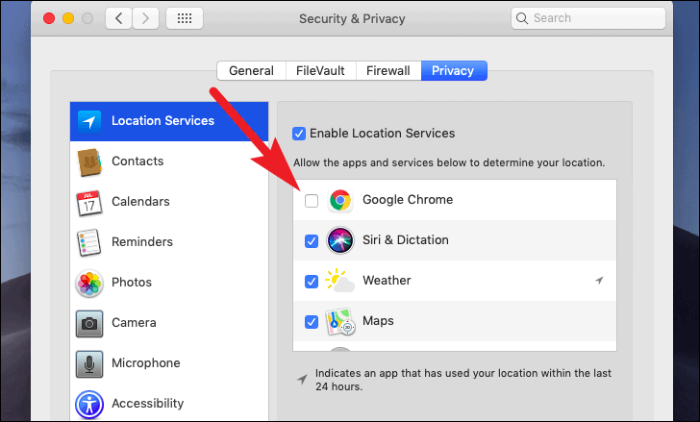
Suteikite vietos nustatymo paslaugai prieigą prie „Find My Mac“.
Niekas, kartoju, niekas nėra apsaugotas nuo rūstybės pamiršti savo daiktus čia ir ten, ir kai tai yra jūsų Mac. Nėra gėdos susitaikyti su tuo, kad dėl to jaudinsitės.
„Apple“ atliko fantastišką darbą, nes tokiu paprastu būdu galite rasti kitus „Apple“ įrenginius, jei juos pakeistumėte. Ne tik tai, bet ir galite atlikti daugybę parinkčių, pvz., užrakinti įrenginį, parodyti pranešimą, kad įrenginys prarastas, ir daug daugiau.
Tačiau svarbu tai, kad jis veikia su vietos nustatymo tarnybomis ir turėtų būti įjungtas, kad su juo būtų galima rasti jūsų brangų įrenginį ir duomenis. Taigi įsitikinkite, kad ši funkcija turi prieigą prie vietos nustatymo paslaugų. kaip tu klausi? Na, parodykime.
Pirmiausia eikite į parinktį „Sauga ir privatumas“ iš sistemos nuostatų. Kaip ir anksčiau šiame vadove.
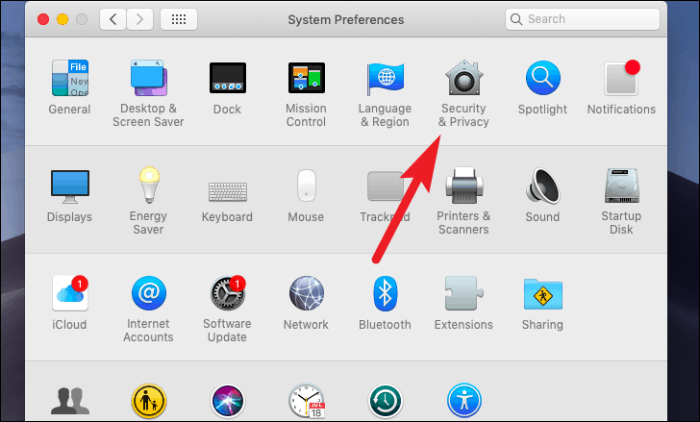
Tada spustelėkite skirtuką „Privatumas“. Tai paskutinė parinktis skirtukų eilutėje. Po to slinkite žemyn į sąrašo apačią ir spustelėkite mygtuką „Išsami informacija…“.
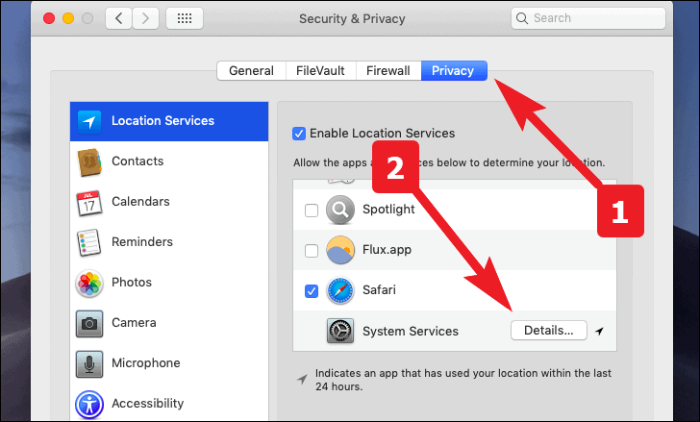
Dabar spustelėkite, kad sąraše patikrintumėte parinktį „Rasti mano Mac“. Jei dar nepatikrinta. Tada spustelėkite mygtuką „Atlikta“, kad išeitumėte.
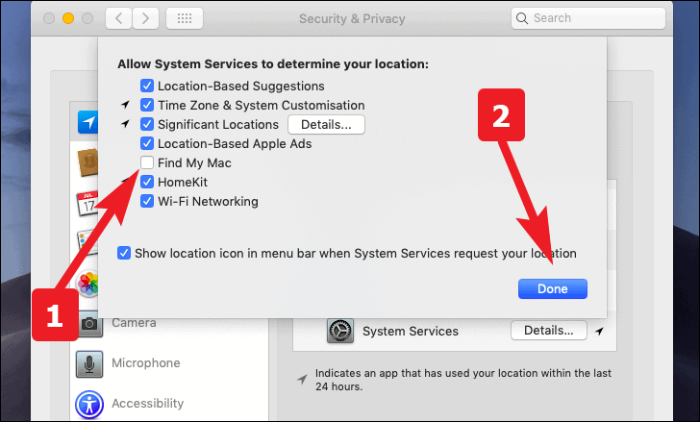
Išvalyti Vietovių istoriją iš sistemos
Kai „Mac“ kompiuteryje įjungta vietovių istorija. Jis tvarko visų svarbių vietų žurnalą. Jis surenkamas ir naudojamas sistemos programose, tokiose kaip kalendoriai, nuotraukos ir, žinoma, žemėlapiai.
Tačiau jei kada nors norėsite išvalyti vietovių istoriją arba norite pamatyti vietas, kurias žino jūsų „Mac“. Pažvelkite į šiuos kelis greitus veiksmus.
Pirmiausia eikite į parinktį „Sauga ir privatumas“ iš sistemos nuostatų. Kaip ir anksčiau šiame vadove.
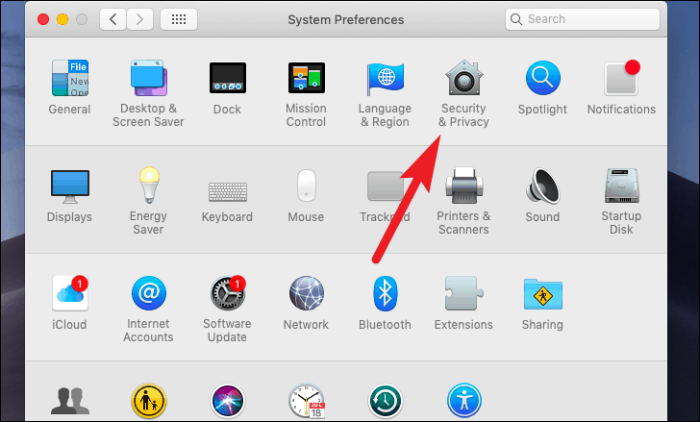
Tada eikite į skirtuką „Privatumas“. Tai paskutinė parinktis skirtukų eilutėje. Po to slinkite žemyn į sąrašo apačią ir spustelėkite mygtuką „Išsami informacija…“.
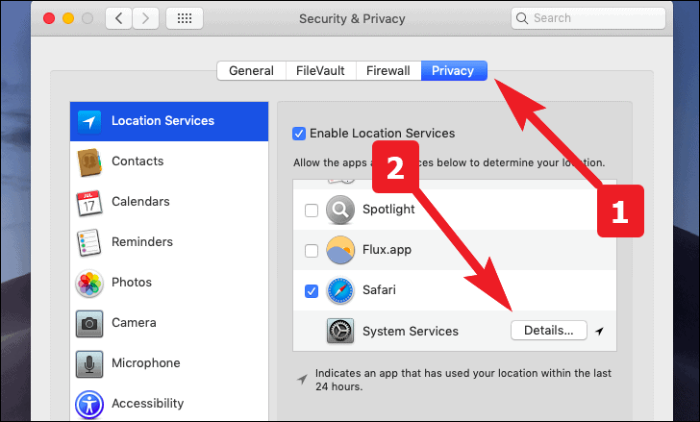
Dabar sąraše spustelėkite mygtuką „Išsami informacija“, esantį šalia parinkties „Svarbios vietos“.
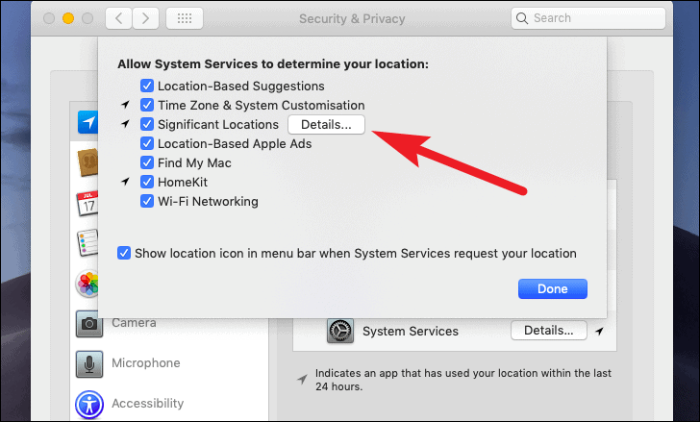
Norėdami ištrinti visą vietovių istoriją iš „Mac“. Apatiniame dešiniajame lango kampe spustelėkite parinktį „Išvalyti istoriją“.
Pastaba: Išvalius istoriją iš sistemos gali būti pašalintos geografinės žymos iš priminimų, nuotraukų ir išsaugotų žemėlapio vietų, sukurtų naudojant konkrečią „Mac“.
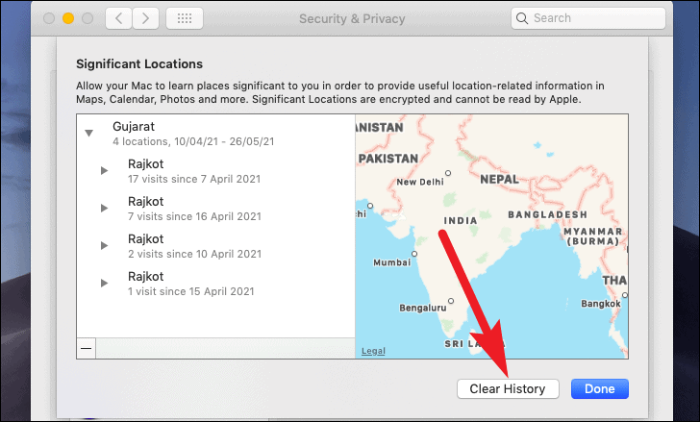
Po to iššokančiajame įspėjime spustelėkite parinktį „Išvalyti istoriją“, kad patvirtintumėte savo veiksmą.
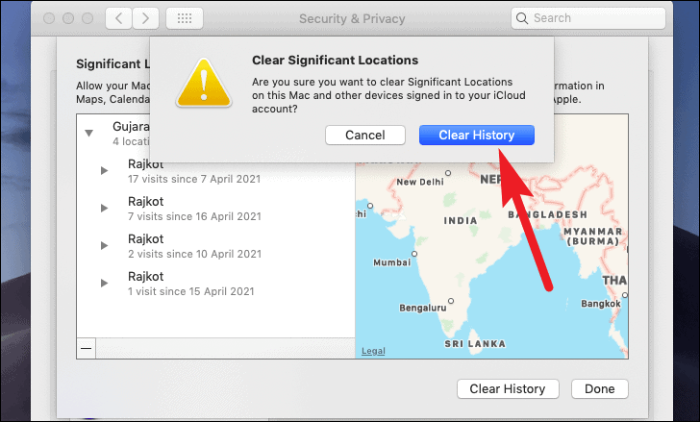
Nuo šiol jūs galite visiškai ir visoje sistemoje valdyti savo vietovių istoriją. Visada galite rasti savo „Mac“ iš kitų „Apple“ įrenginių ir tuo pat metu būti tikri, kad jūsų privatumas nebus apribotas!
